重複ファイルを検索して削除するための上位2つのWindows8アプリ
その他 / / February 14, 2022
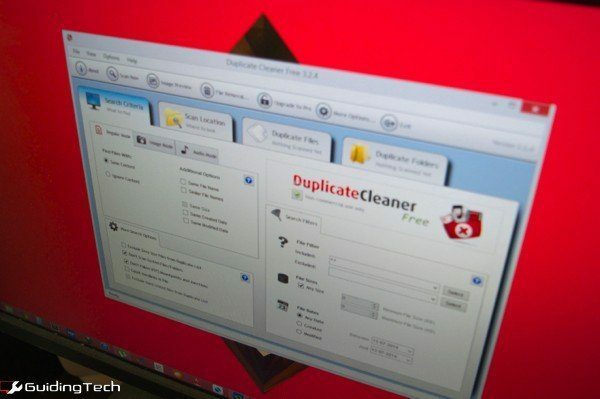
数テラバイトのハードドライブを配置すると、データを見失うことがよくあります。 の複製コピーを簡単に作成できます フォトライブラリ またはバックアップ用のPhotoshopファイルですが、時間が経つにつれて、実際にそれらを探すときに物事が複雑になるだけでなく、より適切に使用できるスペースを占有します。 写真のコピーが複数ある場合は、それらをクリーンアップして それらをクラウドにアップロードする. 一部のサービスでは、最大50GBのデータを無料でアップロードできます。
しかし、片付けだけでは不十分です。 実際、重複ファイルを手動でクリーンアップする場合、間違って実行できることがたくさんあります。 私は春の大掃除の名の下に重要なファイルを誤って完全に削除して何時間も費やした罪を犯してきました それらを回復しようとしています (時には無益に)。
しかし、恐れる必要はありません。 これを行うようにプログラムされたアプリを使用して、このヒューマンエラーの傾向を克服する方法があります。 以下は、Windows 8ユーザーの場合、あらゆるニーズに最適な2つのオプションです。 迅速かつ簡単かつ詳細かつ強力。
Easy Duplicate Finder
Easy DuplicateFinderはその名に恥じないものです。 アプリをインストールした後に行う必要があるのは、スキャンするフォルダーにドラッグしてクリックすることだけです。 スキャン ボタン。 EDFも高速です。 15GBのフォルダーをスキャンしました 音楽でいっぱい 数秒で、信頼できる結果がもたらされました。
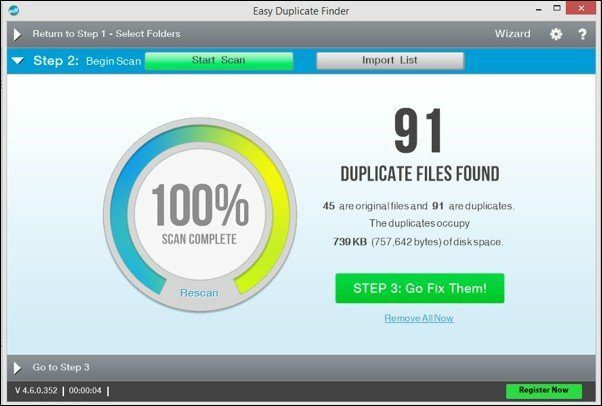
スキャンが完了したら、緑色をクリックできます それらを修正する ボタンをクリックすると、コピーがすでにチェックマークされているすべての重複ファイルの詳細なリストが表示されます。 から 重複を管理する ボタンをクリックすると、それらを別のフォルダに移動するか、名前を変更するか、ファイルを完全に削除するかを選択できます。

フォルダをスキャンしたら、ドキュメント、音楽、写真、ビデオ、アーカイブなどのさまざまな形式でファイルを並べ替えることができます。
重複クリーナー無料

フォルダをドラッグアンドドロップするよりも、検索プロセスをもう少し細かく制御したい場合は、Duplicate CleanerFreeを検討することをお勧めします。 検索プールを絞り込むのに役立つ多くのオプションが付属しているため、重複をすばやく簡単に見つけることができます。 特定の文字のみを含む重複ファイルを対象とする検索フィルター機能もあります。 あなたが何であるかを知っているなら
いいえ 探して、それらの文字を除外してみてください。
ファイルのサイズで絞り込むこともできます。 これは、大きなコードファイルを検索するときに常に浸透する小さなコードファイルやログファイルで特に役立ちます。 最後に、日付の検索フィルターがあるため、特定の日付の間に作成/変更されたファイルのみを検索するように選択できます。
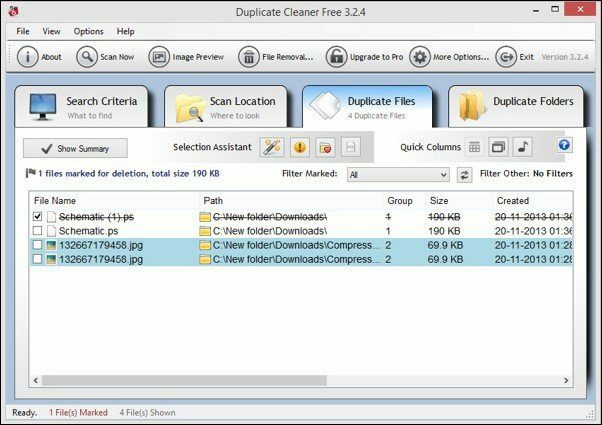
横のペイン 検索基準 は スキャン場所. これはクラシックフォルダ領域です。 左側のペインで特定のフォルダまたはドライブ全体を参照できます。 それらを右ペインにドラッグするか、 矢印 それらをに送信するボタン 検索 パネル。 サブフォルダを選択するか、フォルダ名を手動で割り当てるオプションがあります。 スキャンするフォルダのリストを絞り込んだら、[ 今スキャンして 上部のツールバーのボタン。

検索が完了すると、重複するファイルがに表示されます 重複ファイル パネルとフォルダは 重複するフォルダ パネル。 削除したい重複ファイルをチェックして、 ファイルの削除 上からボタン。
Easy DuplicateFinderとDuplicateCleaner Free
EDFは間違いなく使いやすいです。 これは、読み書きのできない親戚がコンピュータに送信できるプログラムであり、彼らはそれを使用する方法をまだ知っています。
DCFは、自分が何をしているのかを知っている人のためのプログラムです。 これは、ファイルの場所をよく知っている人や、重複ファイルの大きなプールを絞り込むために特定の検索ツールが必要な人向けです。
最終更新日:2022年2月3日
上記の記事には、GuidingTechのサポートに役立つアフィリエイトリンクが含まれている場合があります。 ただし、編集の整合性には影響しません。 コンテンツは公平で本物のままです。



